Y aquí nos enfrentamos al problema de que hacer cuando una red Wi-Fi a la que comúnmente nos conectamos ha cambiado la clave. Con Windows 7 seguíamos unos sencillos pasos para borrar la clave e ingresar la nueva, pero en Windows 10 eso ya no es precisamente intuitivo.
Sin más rodeos veamos como eliminar un perfil de una red WIFI al que nos hayamos conectado previamente.
- Abrir Simbolo de Sistema (MS-DOS)
- Vamos a Inicio y escribimos cmd
- Seleccionamos el MS-DOS
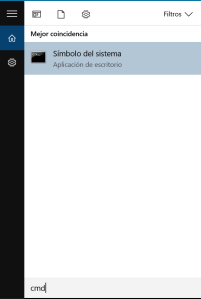
2. Una vez abierto el MS-DOS escribimos
netsh wlan show profiles
Esto nos servirá para ver los perfiles (nombres de las redes a las que nos hemos conectado):
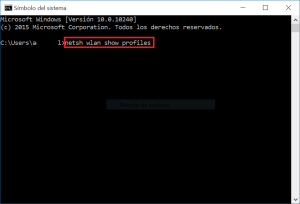
3. Nos mostrara las redes como se ve en el siguiente ejemplo:
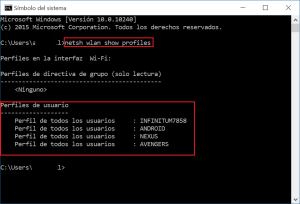
4. Ahora sabemos el nombre del perfil a borrar esto en caso de que no lo supieses, es decir aquí debemos de observar el nombre completo de la red a la que no me deja conectar.
Escribiremos el siguiente comando cambiando el nombre de la red por el que deseamos eliminar:
netsh wlan delete profile «NEXUS»
El nombre de la red debe ir entre comillas como se muestra. Damos enter:
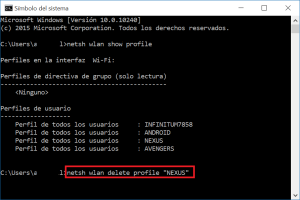
5. Esperamos unos segundos en lo que elimina el perfil y nos muestra un mensaje como el siguiente:
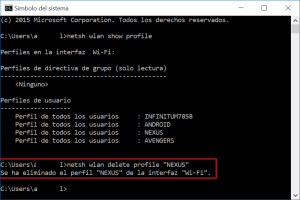
Listo, ahora podemos volver a poner la contraseña nueva y conectarnos a la red WIFI que había cambiado de password.


